

本製品内部の汚れを取ります。本製品内部が汚れていると、印刷した用紙が汚れる場合がありますので、定期的に行うことをお勧めします。
用意するもの:A4サイズの普通紙*1枚
* 新しい用紙を用意してください。
電源が入っていることを確認する
インクふき取りクリーニングを行う
(1) メニューボタンを押します。
(2)  [セットアップ]を選び、OKボタンを押します。
[セットアップ]を選び、OKボタンを押します。
セットアップメニュー画面が表示されます。
(3)  [メンテナンス]を選び、OKボタンを押します。
[メンテナンス]を選び、OKボタンを押します。
[メンテナンス]画面が表示されます。
(4) [インクふき取りクリーニング]を選び、OKボタンを押します。
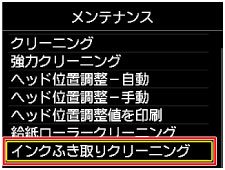
確認画面が表示されます。
(5) [はい]を選び、OKボタンを押します。
(6) メッセージに従って、カセット(下段)にセットされている用紙をすべて取り除き、OKボタンを押します。
(7) A4サイズの普通紙を横半分に折ってから開きます。
(8) 開いた片側を中央の折り目に合わせて折ってから開き、OKボタンを押します。
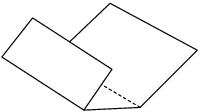
(9) 開いた面(谷折り)を下にし、折りしろの広いほうが奥になるように、カセット(下段)に1枚だけセットします。

(10) 排紙トレイの左右を持って、ゆっくり手前に開きます。
排紙トレイを開くと、自動的に補助トレイが開きます。
(11) 排紙サポートを手前に引き出します。

|
(12) OKボタンを押します。
インクふき取りクリーニングが実行され、用紙が排出されます。
排出された用紙の山折り部分を確認し、インクが付いている場合は再度クリーニングを行います。
(13) インクふき取りクリーニング終了のメッセージが表示されたら、OKボタンを押します。
[メンテナンス]画面が表示されます。
再度クリーニングを行ってもインクが付くときは、本製品内部の突起が汚れている場合があります。手順に従って清掃してください。

|
ページの先頭へ |